Để phát tệp phim trong Microsoft Windows, bạn phải sử dụng trình phát đa phương tiện có khả năng hỗ trợ tệp phim bạn đang cố phát.

Để mở Windows Media Player và phát tệp bằng cách thực hiện theo các bước bên dưới.
- Nhấp vào Bắt đầu .
- Chuyển đến Chương trình, Phụ kiện, rồi Giải trí .
- Nhấp vào Windows Media Player .
Khi nó đang chạy, hãy chuyển đến menu Tệp và chọn Mở, sau đó duyệt đến vị trí của tệp phim. Ngoài ra, bạn có thể kéo và thả tệp phim vào Windows Media Player.
Mẹo: Bạn cũng có thể chọn nhiều tệp phim cùng một lúc và kéo chúng vào Windows Media Player để phát tất cả các phim đã chọn.
Bạn cũng có thể bấm đúp vào tệp phim để bắt đầu phát tệp ngay lập tức. Tuy nhiên, nếu tệp phim đã được liên kết với một chương trình khác, nó có thể không mở trong Windows Media Player.
Phát các tệp phim .DV và .MOV
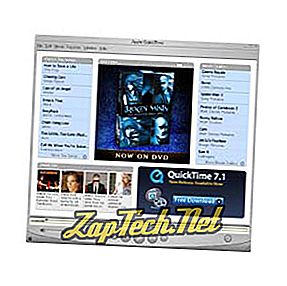
Để mở Apple QuickTime trong Microsoft Windows, hãy làm theo các bước dưới đây.
- Nhấp vào Bắt đầu.
- Chuyển đến Chương trình, QuickTime và nhấp vào Trình phát QuickTime . Nếu không tìm thấy QuickTime, nó không được cài đặt (hoặc phải được cài đặt lại) trên máy tính của bạn. Xem định nghĩa của QuickTime để biết liên kết đến nơi tải xuống và cài đặt chương trình này.
Sau khi mở, bạn có thể mở tệp phim thông qua chương trình này bằng cách nhấp vào Tệp, Mở và duyệt đến vị trí của tệp phim hoặc bằng cách kéo tệp phim vào Apple QuickTime.
Mẹo: Bạn cũng có thể chọn nhiều tệp phim cùng một lúc và kéo chúng vào Windows Media Player để phát tất cả các phim đã chọn.
Bạn cũng có thể bấm đúp vào tệp phim để bắt đầu phát tệp ngay lập tức. Tuy nhiên, nếu tệp phim đã được liên kết với một chương trình khác, nó có thể không mở trong trình phát Windows Media.
- Kích hoạt hoặc vô hiệu hóa Apple QuickTime làm chương trình mặc định.
Phát các tệp phim .RA và .RV
Các tệp phim RealAudio hoặc RealVideo (.RM) và RealVideo (.RV) có thể được phát qua RealPlayer. Chương trình này được cài đặt với các phiên bản Windows, bạn phải tải xuống RealAudio trước khi các tệp này hoạt động.
Khi RealPlayer đã được cài đặt trên máy tính của bạn, nó có thể được tìm thấy trong menu Bắt đầu của bạn. Để phát tệp, tệp phim hoặc nhấp vào Tệp và chọn Mở và duyệt đến vị trí của tệp phim hoặc kéo tệp phim vào cửa sổ RealPlayer.
Bạn cũng có thể bấm đúp vào tệp phim để bắt đầu phát tệp ngay lập tức. Tuy nhiên, nếu tệp phim đã được liên kết với một chương trình khác, nó có thể không mở trong trình phát Windows Media.
- Kích hoạt hoặc vô hiệu hóa RealPlayer làm chương trình mặc định.
Người chơi phương tiện được đề xuất khác
Trình phát VLC media

Nếu bạn muốn thử một trình phát phương tiện mới, bạn có thể tải xuống VLC tại //www.videolan.org/vlc.
MPC-HC
Media Player Classic Home Cinema, hay MPC-HC, là phiên bản nhẹ và cải tiến của ứng dụng Media Player Classic cho hệ điều hành Microsoft Windows. Nếu bạn đang tìm kiếm một trình phát đa phương tiện khác, hãy thử tải xuống MPC-HC tại //mpc-hc.org/
Winamp
Một trình phát phương tiện tuyệt vời khác trong Winamp, cũng có khả năng phát một số tệp phim được đề cập ở trên. Chương trình này có thể được tìm thấy tại //www.winamp.com
